电脑连不上投影仪的原因是什么?
游客 2025-04-07 14:45 分类:电子常识 6
在会议或教学过程中,将电脑连接到投影仪是一种常见的需求。然而,有时候这一简单的行为可能因为一些技术原因而变得复杂。本文将分析电脑无法连接投影仪的常见原因,并提供全面的解决方法,旨在帮助用户轻松解决此类问题。
接口兼容性问题
问题描述
有时问题出在电脑和投影仪使用的连接接口上。比如,一些较新的设备可能只配备了HDMI或USB-C接口,而没有传统的VGA或DVI接口。
解决方法
确认接口类型:首先确认电脑和投影仪支持的接口类型。如果有适配器或转换线,则可以使用这些配件来连接设备。
正确连接:确保所有的连接都是正确的,没有松动,同时线缆本身没有损坏。

驱动程序问题
问题描述
电脑的显卡驱动程序可能已经过时或损坏,这会造成无法正确识别投影仪。
解决方法
检查驱动程序:打开设备管理器,查看显示适配器是否有黄色感叹号,如果存在,尝试更新驱动程序。可以访问显卡制造商的官网下载最新的驱动程序。
系统更新:确保你的操作系统是最新的,因为有时候操作系统更新会伴随着驱动程序的更新。
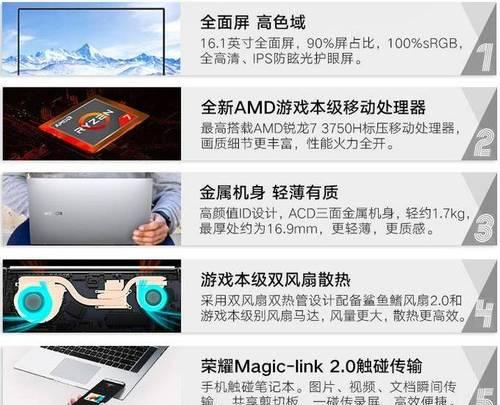
投影仪设置问题
问题描述
投影仪本身可能未设置为正确的输入信号,或处于待机、关闭输入信号源的模式。
解决方法
查看投影仪菜单:检查投影仪上的显示设置,确保已经选择了正确的输入源。
调整信号源:在投影仪上手动调整输入信号源,直到电脑画面正确显示为止。

分辨率与刷新率不匹配
问题描述
电脑输出的分辨率或刷新率可能高于投影仪支持的最大值,导致无法连接。
解决方法
调整显示设置:右键点击桌面,选择显示设置,调整分辨率和刷新率到投影仪支持的范围内。
尝试多个分辨率:如果不清楚投影仪的最大支持值,可以从较低的分辨率开始尝试,逐步增加。
硬件故障
问题描述
可能是电脑或投影仪的硬件存在问题,例如显卡故障或投影仪内部损坏。
解决方法
检查硬件健康:使用硬件监测工具如GPUZ(显卡)或类似工具来检查硬件是否正常运行。
联系技术支持:如果自检无法找到问题,可能需要联系专业技术支持以进一步诊断问题。
系统兼容性或权限问题
问题描述
某些版本的操作系统可能不完全兼容特定的投影仪型号,或用户没有足够的权限来更改显示设置。
解决方法
检查系统兼容性:查询投影仪和电脑操作系统的兼容性列表,确认兼容性问题。
管理员权限:确保你在进行所有设置更改时拥有管理员权限。
综合以上
电脑无法连接投影仪的情况并不少见,原因可能涉及到硬件、驱动、设置等多个层面。解决这些问题需要耐心和细致地排查原因。通过逐步检验接口、驱动程序、投影仪设置、分辨率兼容性以及硬件状况,你就能找到问题所在,并最终实现电脑与投影仪的顺利连接。如果自行解决问题遇到困难,寻求专业技术支持将是一个明智的选择。
版权声明:本文内容由互联网用户自发贡献,该文观点仅代表作者本人。本站仅提供信息存储空间服务,不拥有所有权,不承担相关法律责任。如发现本站有涉嫌抄袭侵权/违法违规的内容, 请发送邮件至 3561739510@qq.com 举报,一经查实,本站将立刻删除。!
相关文章
- 蓝牙与投影仪不能配对的原因是什么?如何解决? 2025-04-07
- 沙发侧面投影仪支架安装步骤是什么? 2025-04-07
- 蝴蝶投影仪如何调整为黑白模式?设置过程中可能遇到哪些问题? 2025-04-07
- 挚影投影仪不亮是什么原因?如何解决? 2025-04-07
- 民宿用投影仪的好处是什么?如何选择合适的投影仪? 2025-04-07
- 投影仪收缩盒拆解步骤是什么? 2025-04-06
- 全新投影仪蝴蝶照片调整方法是什么? 2025-04-06
- 投影仪壁幕杆拆卸步骤是什么? 2025-04-06
- 和央视合作的投影仪叫什么?品牌和型号是什么? 2025-04-05
- 电脑控制投影仪串口设置步骤?串口控制的优势是什么? 2025-04-05
- 最新文章
-
- 如何使用cmd命令查看局域网ip地址?
- 电脑图标放大后如何恢复原状?电脑图标放大后如何快速恢复?
- win10专业版和企业版哪个好用?哪个更适合企业用户?
- 笔记本电脑膜贴纸怎么贴?贴纸时需要注意哪些事项?
- 笔记本电脑屏幕不亮怎么办?有哪些可能的原因?
- 华为root权限开启的条件是什么?如何正确开启华为root权限?
- 如何使用cmd命令查看电脑IP地址?
- 谷歌浏览器无法打开怎么办?如何快速解决?
- 如何使用命令行刷新ip地址?
- word中表格段落设置的具体位置是什么?
- 如何使用ip跟踪命令cmd?ip跟踪命令cmd的正确使用方法是什么?
- 如何通过命令查看服务器ip地址?有哪些方法?
- 如何在Win11中进行滚动截屏?
- win11截图快捷键是什么?如何快速捕捉屏幕?
- win10系统如何进行优化?优化后系统性能有何提升?
- 热门文章
- 热评文章
-
- 华为手机电池状态如何查询?
- 蓝牙耳机自动配对反应慢怎么优化?
- 平板与键盘如何连接使用?教程在哪里?
- MacBookProM1无线鼠标兼容性如何?
- 一体机无声如何处理?图解视频能否提供帮助?
- 2011款宝马x1的usb插口在哪里?如何找到?
- 笔记本电脑抠电池后无法开机怎么办?原因是什么?
- 乌市哪里可以批发单反相机?价格如何?
- 兰州华为智能手表旗舰店位置?如何前往?
- 重庆雨水地埋一体机批发市场的具体位置是哪里?如何找到合适的批发商?
- 大棚施肥铺膜滴灌一体机的使用方法是什么?有哪些常见问题和解决办法?
- 空调主板E5烧毁的原因是什么?烧毁后需要采取哪些维修措施?
- 无线手机遥控摄像头如何选择?哪个品牌更值得信赖?
- 本溪回收数码相机的价格是多少?回收流程是怎样的?
- nec笔记本电脑鼠标键盘插哪里?正确的插口位置在哪里?
- 热门tag
- 标签列表
- 友情链接
